Einführung
In diesem Dokument wird beschrieben, wie Sie CloudCenter verwenden, um eine Anwendung zu migrieren, um die Inhalte zu sichern und auf ein Amazon S3 Bucket wiederherzustellen.
Voraussetzungen
Anforderungen
Cisco empfiehlt, über Kenntnisse in folgenden Bereichen zu verfügen:
- Linux
- CloudCenter
- Amazon S3
Verwendete Komponenten
Die Informationen in diesem Dokument basieren auf CloudCenter v4.8.1.1.
Die Informationen in diesem Dokument wurden von den Geräten in einer bestimmten Laborumgebung erstellt. Alle in diesem Dokument verwendeten Geräte haben mit einer leeren (Standard-)Konfiguration begonnen. Wenn Ihr Netzwerk in Betrieb ist, stellen Sie sicher, dass Sie die potenziellen Auswirkungen eines Befehls verstehen.
Hintergrundinformationen
In diesem Dokument wird davon ausgegangen, dass CloudCenter bereits installiert ist und ordnungsgemäß funktioniert. Auch WordPress wurde bereits modelliert und bestätigt, dass richtig funktioniert. Dieser Prozess wurde nur mit der Verwendung eines S3-Buckets als Repository getestet und migriert von einer Bereitstellung in eine andere zwischen Public Clouds. Er muss jedoch zwischen Public und Private Clouds funktionieren, solange die Verbindung mit dem S3-Bucket in der Ziel-Cloud bestätigt wird. Dieses Verfahren darf nur für eine Machbarkeitsstudie durchgeführt werden. Es wird keine Best Practice verwendet, da geheime Schlüssel aus Gründen der Benutzerfreundlichkeit fest in das Skript programmiert sind. Die angegebenen Skripte wurden für CentOS unter Verwendung eines Apache-Webservers geschrieben.
Erfassen der erforderlichen Informationen
CloudCenter verwendet einige Skripte, um die Daten auf dem richtigen virtuellen System zu sichern und wiederherzustellen. Zum Auffüllen der Skripte müssen einige Informationen im Voraus gesammelt werden.
- Name des Amazon S3-Buckets
- Pfad innerhalb der Gruppe, in dem Sicherungsdaten gespeichert werden
- Amazon S3-Schlüssel
- Amazon S3 - Geheimschlüssel
Hinweis: S3-Bucket muss ebenfalls als Repository in CloudCenter hinzugefügt werden.
Skripts herunterladen und aktualisieren
- Für die Migration von WordPress sind vier Scripts erforderlich. Zwei Backup-Skripts, eines für die Datenbank und eines für den Webserver, und zwei Wiederherstellungs-Skripts.
- Laden Sie BackupRestore.zip herunter, und extrahieren Sie aus dieser Datei RestoreServer.sh, RestoreDB.sh, BackupDB.sh und BackupServer.sh.
- Aktualisieren Sie von jedem Gerät aus Bucket, Path, S3 Key, S3 Secret.
- Das Sicherungs-Skript für den Webserver zippt das /var/www/Verzeichnis in eine Datei mit dem Namen server.zip, die im /tmp-Verzeichnis gespeichert ist. Anschließend wird die server.zip-Datei mit den angegebenen Anmeldeinformationen in das S3-Bucket hochgeladen.
- Das Wiederherstellungs-Skript für den Webserver lädt die Datei server.zip herunter und entzippt sie in das Verzeichnis /var/www/. Weder diese Skripte führen Fehlerprüfungen, noch überprüfen sie das Betriebssystem installiert, kann dies Probleme verursachen, wenn WordPress auf einem anderen Betriebssystem oder mit einem anderen Webserver installiert wurde, außer Apache.
- Das Sicherungs-Skript für die Datenbank führt einen Datenbank-Dump (DB) aus und zieht diesen zusammen, bevor er in das S3-Bucket hochgeladen wird.
- Das Wiederherstellungs-Skript für die Datenbank erstellt die DB und verwendet dann den DB-Dump, den sie aus dem S3-Bucket heruntergeladen hat, um die Datenbank neu zu erstellen.
Hinweis: Diese Skripte enthalten den Schlüssel "S3 Key" und "Secret" im Klartext. Dies wird nicht empfohlen und darf nur als Proof of Concept oder zum Zeitpunkt der ersten Tests verwendet werden.
Nachdem alle Felder aktualisiert wurden, laden Sie die Skripts in ein CloudCenter-Repository hoch, sodass sie in einem Anwendungsprofil referenziert werden können.
WordPress-Profil aktualisieren
Um diese neuen Skripte nutzen zu können, müssen einige Aktualisierungen des Profils vorgenommen werden.
Wählen Sie unter dem WebServer die Option Migration aus, und fügen Sie einen Pfad zur BackupServer.sh im Backup-Skript hinzu, verweisen Sie außerdem auf den Speicherort für die Sicherung, und fügen Sie schließlich den Pfad zur Datei RestoreServer.sh in "Skript wiederherstellen" hinzu, wie im Bild gezeigt.
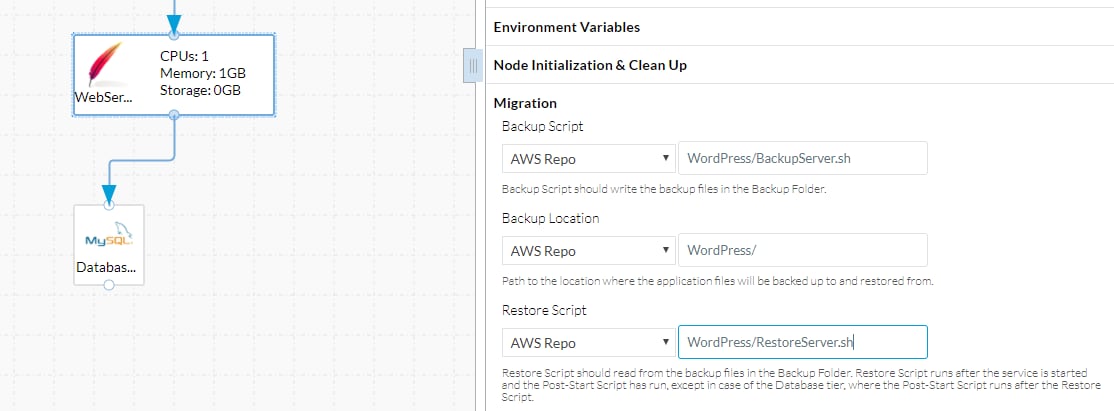
Die Datei RestoreServer.sh benötigt eine Berechtigung, um die Dateien nach /var/www/entpacken zu können, zu der cliqruser keine Berechtigung hat. Fügen Sie unter Node Initialization & Clean Up der Befehlsliste Sudo die Unzip-Datei hinzu. Dadurch kann das Skript die Unzip-Datei als Root ausführen, wie im Bild gezeigt.
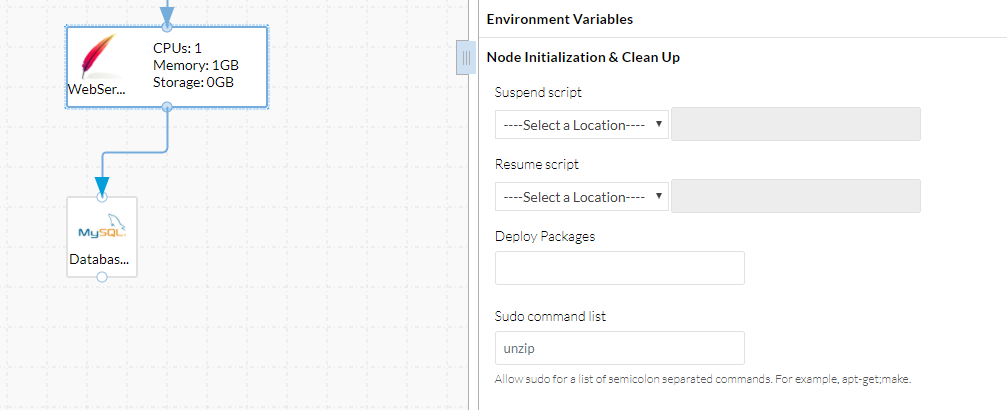
Die Datenbankebene benötigt ähnliche Änderungen wie der WebServer, nämlich das Backup-Skript, den Speicherort für Sicherung und das Wiederherstellungs-Skript, wie im Bild gezeigt.
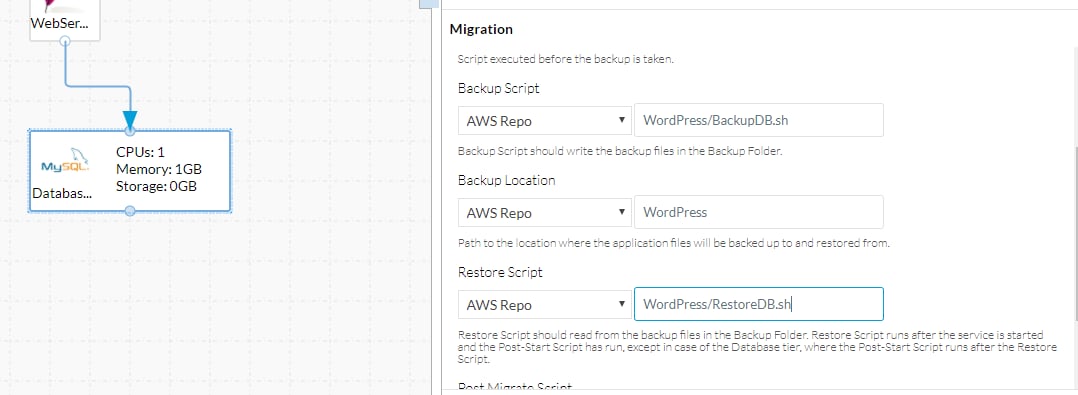
Sobald diese Änderungen vorgenommen wurden, speichern Sie einfach das Anwendungsprofil.
Nun muss eine neue Bereitstellung von einem Knoten zu einem anderen migriert werden können.
